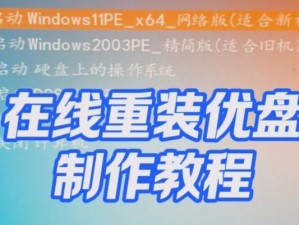随着时间的推移,电脑系统会变得越来越慢,出现各种问题,这时候重新安装系统就是最佳的选择之一。本文将详细介绍如何以Win7硬盘重新安装Win7系统,帮助用户解决系统问题,恢复电脑的稳定性和速度。
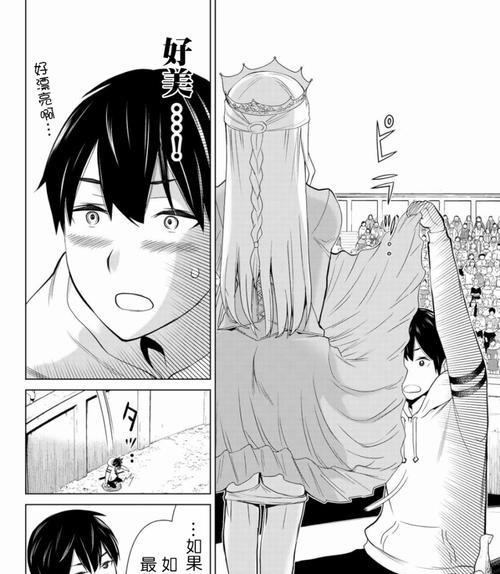
一、备份重要数据
在重新安装系统之前,务必备份所有重要数据。将数据保存在外部存储设备中,如移动硬盘或U盘。这样可以避免数据丢失的风险。
二、获取安装镜像文件
从官方渠道下载Win7系统的安装镜像文件,并将其保存在可访问到的位置。确保下载的镜像文件与您的电脑架构相匹配,如32位或64位版本。

三、制作启动盘
使用启动盘制作工具,将镜像文件写入U盘中,制作成可启动的安装U盘。确保你的U盘有足够的可用空间,并在制作过程中不要中断。
四、设置引导顺序
在BIOS设置中,将U盘设置为首选启动设备。启动电脑时,按下相应的快捷键进入BIOS,然后将启动顺序更改为U盘优先。
五、开始安装
重新启动电脑,系统会从U盘启动。按照屏幕上的指示,选择“安装”选项,并接受许可协议。选择要安装的分区,这将是重新安装系统的目标位置。

六、格式化分区
在进行重新安装之前,必须格式化目标分区。选择“高级选项”,然后选择要重新安装系统的分区,并点击“格式化”按钮。请注意,这将清除该分区上的所有数据,请确保已经备份了重要数据。
七、等待安装完成
安装过程可能需要一些时间,在这个过程中,请耐心等待。系统会自动完成一系列的操作,如文件拷贝、安装驱动程序等。
八、选择个性化设置
在安装过程中,系统会询问一些个性化设置,如输入用户名、密码等。根据个人喜好进行选择,并确保记住这些设置以备将来使用。
九、更新系统和驱动程序
重新安装系统后,及时更新操作系统和驱动程序是非常重要的。通过WindowsUpdate下载和安装最新的系统更新,并从官方网站获取最新的驱动程序来确保系统的稳定性和兼容性。
十、安装常用软件
重新安装系统后,还需要安装一些常用软件,如浏览器、办公软件等。确保从官方渠道下载软件,以防止恶意软件的感染。
十一、恢复备份的数据
在重新安装系统后,将备份的数据从外部存储设备中恢复到电脑中。确保数据完整无误,并按照原来的目录结构进行归类。
十二、优化系统设置
重新安装系统后,需要对系统进行一些优化设置,以提高性能和稳定性。例如,禁用不必要的启动项、清理临时文件、优化硬盘等。
十三、安装杀毒软件
重新安装系统后,安装一个可靠的杀毒软件是非常重要的。这可以帮助防止恶意软件和病毒的感染,保护您的电脑安全。
十四、备份系统镜像
重新安装系统之后,建议制作一个系统镜像作为备份。这样,在将来遇到问题时,可以通过还原系统镜像来快速恢复到刚刚安装好的状态。
十五、享受全新的Win7系统
经过以上步骤,您的电脑已经成功重新安装了Win7系统。现在,您可以尽情享受一个全新的、流畅的系统,无忧地进行各种操作。
通过这个简单的Win7系统重新安装教程,您可以轻松解决各种系统问题,使电脑恢复稳定和高效的状态。遵循上述步骤并及时备份重要数据,您可以确保在重新安装系统的过程中保持数据安全。所以,不用担心系统问题困扰您的生活,只需按照本文的指导重新安装Win7系统,让电脑焕然一新!